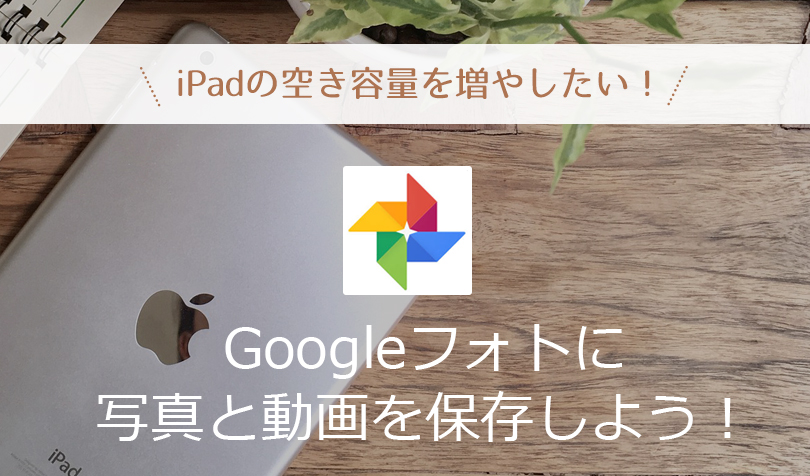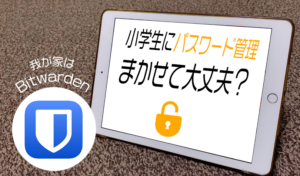こんにちは!kikicoです。
最近はタブレットも普及してきて、子供に持たせているご家庭も増えてきました。
でも、そこで気になってくるのが
「データ容量」と「バックアップ」
我が家の場合は、家庭学習でスタディサプリをしているので子供に1台iPadを持たせています。
写真を撮ったり、動画を撮ったりにも使っているので容量がいっぱいになって保存できなくなることがありました。そこで、「Googleフォト」を使って、バックアップをとることにしました。
とても便利だったので、今回はiPadでの「Googleフォト」の使い方を記事にしました。
子供に持たせているiPadの容量が気になる方へ、参考になれば幸いです。
iPadの写真・動画はGoogleフォトを使うと便利!
我が家が子供に持たせているiPadの容量は「32GB」です。アプリや写真・動画を入れると32GBって結構あっという間になくなってしまいます。
うちは今まで親のパソコンに写真や動画をバックアップしていましたが、結構この作業はめんどくさいです。
そこで、Googleフォトを使ってみることにしました。
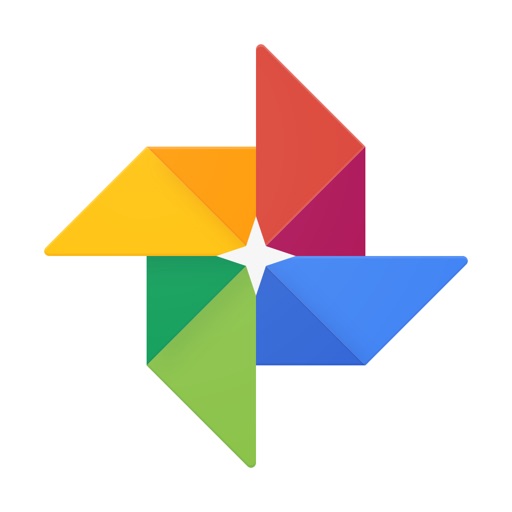
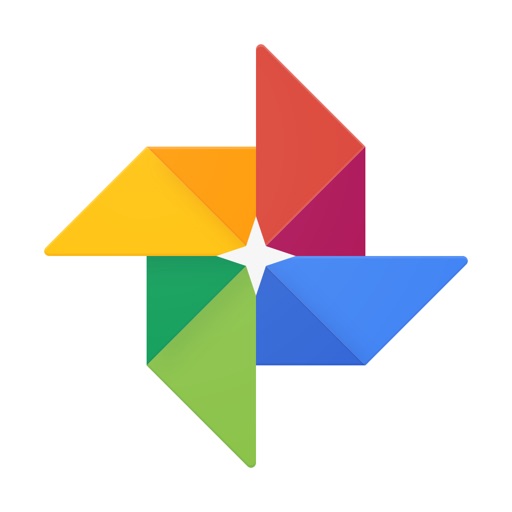
Googleフォトとは、Googleが提供する写真・動画用のオンラインストレージサービス(クラウドサービス)で、無料でしかも高画質の画像や動画を容量無制限で使えるというとってもありがたいアプリです。
iCloudでも保存はできますが、5GB以上になると有料なのでGoogleフォトを使うことにしました。
<GoogleフォトをiPadのバックアップに使って良かったこと>
- 画像・動画が無制限で無料で保存できる
- iPadの残りの容量を気にしなくてよい
- 自動バックアップしてくれるので、自分でアップしなくてよい
Googleフォトにアップされる時、写真は高画質で圧縮されるのですが写真は最大1600万画素、動画は1080pまでです。
参考までに…
iPad第5世代は、バックカメラ1080p、静止画の画素数は800万画素なのでGoogleフォトで圧縮されても画質が落ちることがありません。
画質はそのままで問題なく保存することができます。
画質について、詳しくはこちらの記事に書いています。良ければ参考にしてみて下さい。


Googleフォトを使ったiPadのデータの保存方法
Googleフォトの使い方は簡単です!まずGoogleアカウントを取得しましょう。
<Googleアカウントの取得には年齢制限があるのでご注意を…!>
国によって違いますが、日本では13歳以上でないとGoogleアカウントは取得できません。
Googleフォトを使用するときは、親のアカウントを使用することをオススメします。
それでは、手順を説明します。
- Googleフォトのアプリをインストールする

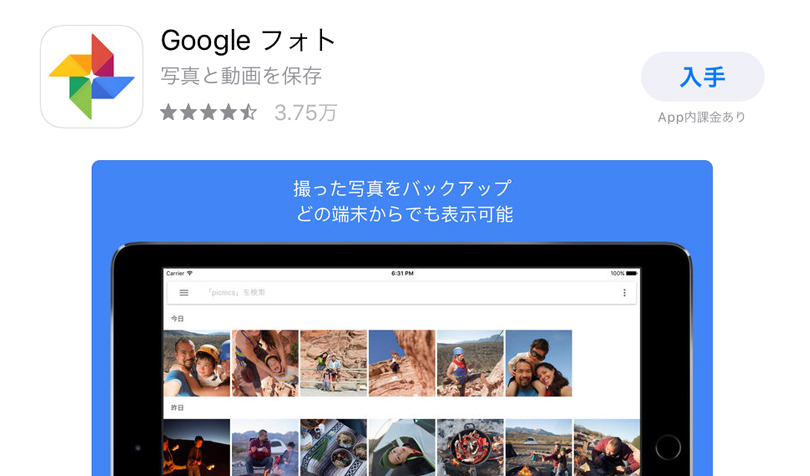
- サービスを選ぶ(無料で使える高画質を選びましょう)

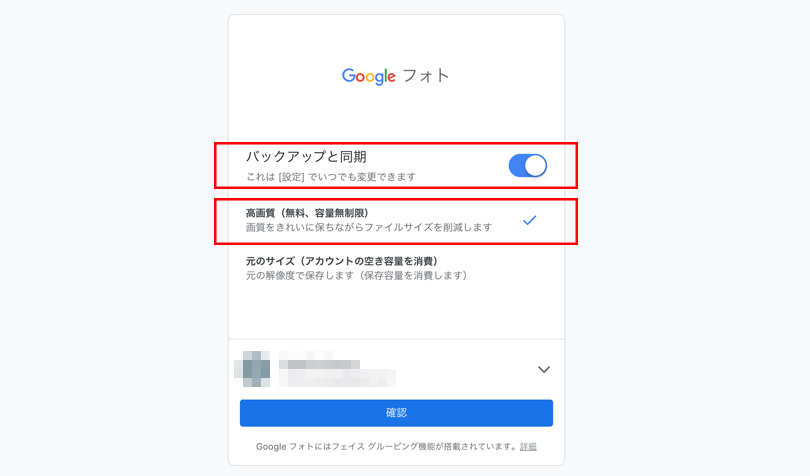
バックアップと同期を「オン」にしておくと、常に撮った写真がGoogleフォトに自動バックアップされます。 - 「確認」ボタンを押すと、自動的に端末の写真や動画のバックアップが始まります。

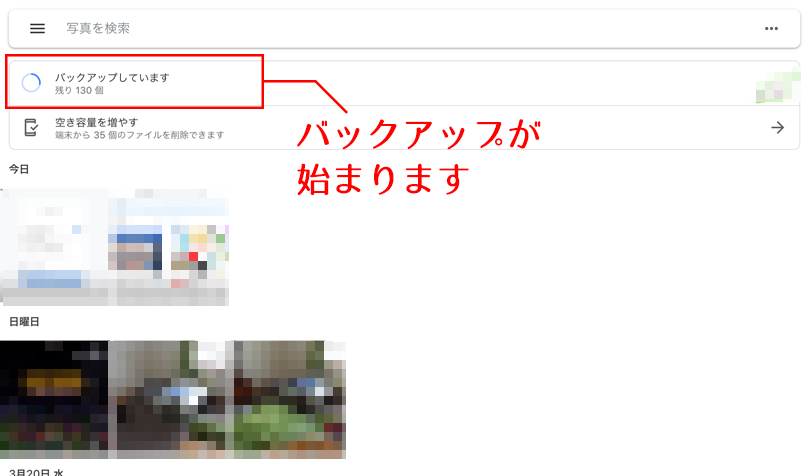
- ここで、保存完了です。空き容量を増やしたい場合はそのまま矢印をタップして作業を続けましょう。

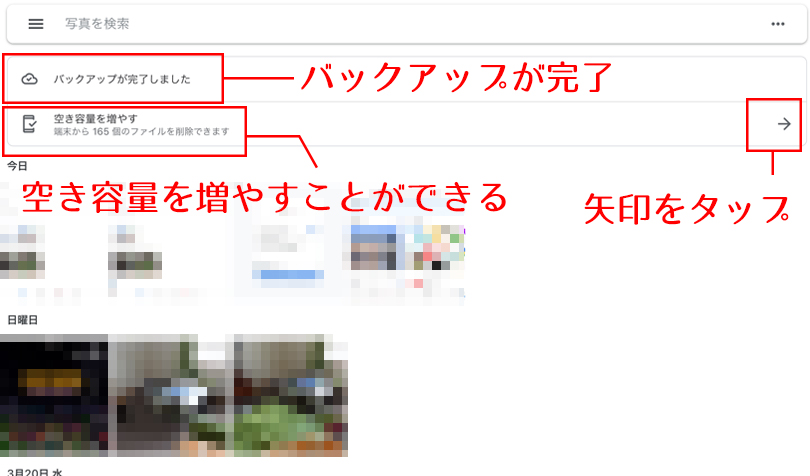
<自動バックアップの為、同期している時の注意点>
同期しているときに、Googleフォト上のデータを削除するとiPadの端末Googleフォト内のデータも消えてしまうので注意しましょう。
※ただし、iOSなので「写真」アプリに入っているデータはそのまま残ります。
本体の元データを消して、iPadの容量を空けるには?
iPadで写真や動画を撮り続けていると、
「空き容量が少なくなっています」というメッセージが表示されます。
その場合、Google フォトでバックアップ済みの写真を本体から削除して空き容量を増やします。
上記でも記載しましたが、削除はGoogleフォトアプリからですることができます。
iPadの空き容量を増やす方法・手順
- アプリを開く
- Googleアカウントでログイン
- メニューアイコンから「空き容量を増やす」を選択
「削除」を選択

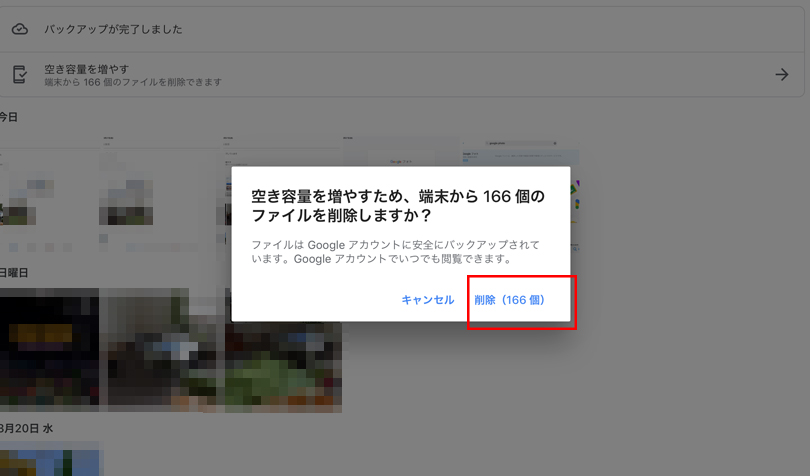
- 完了をタップ

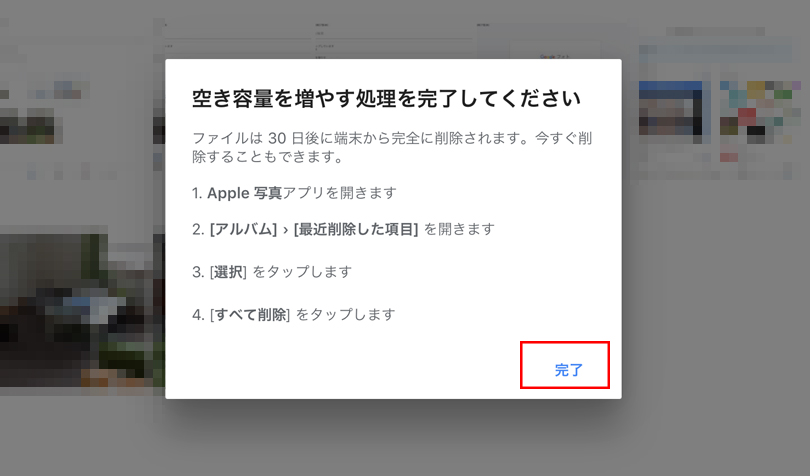
- iPadの「写真」アプリを開きます。(※Googleフォトではありません!写真の元データですので注意です。ここで消すと、完全に端末から削除されます。)

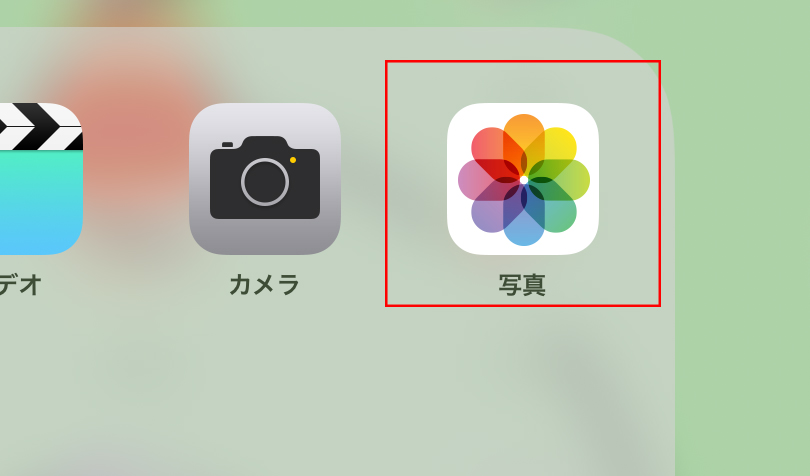
- [最近削除した項目] を開き、同じ写真と動画を選択し削除します。

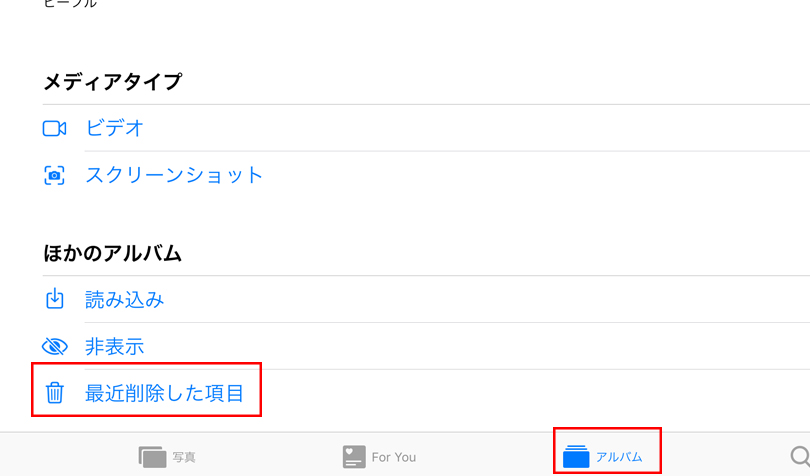
- 「すべて削除」をタップすると、完全にデータが消えます。


- 「写真」アプリで削除した写真もGoogleフォトにアップ済みであれば見ることができます。
以上で完了です。これで、気にすることなく写真や動画をとることができます!
空き容量の違いがこちら!設定のiPadストレージから見ることができます。
<容量を空ける前>写真は黄色い帯です。
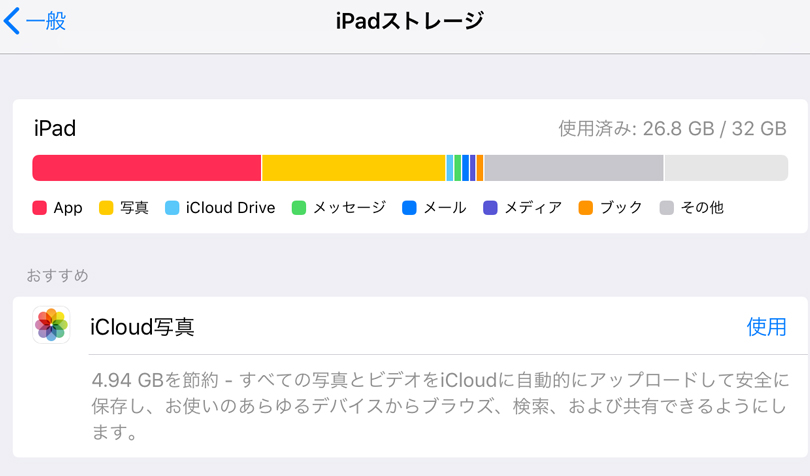
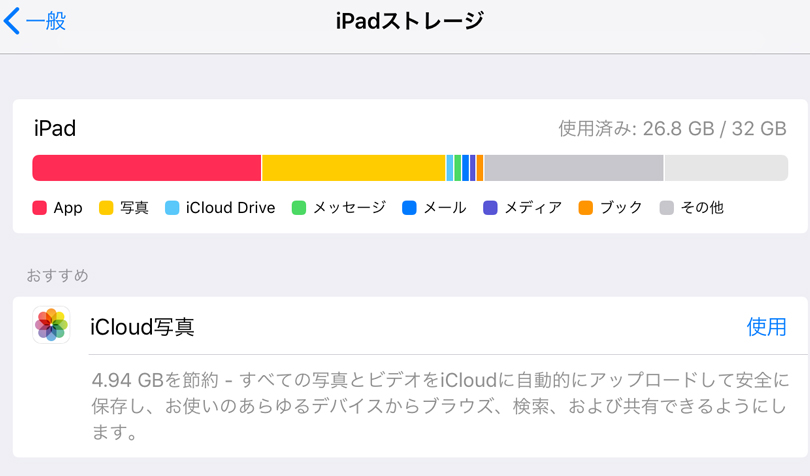
<容量を空けた後>下のように写真のデータ容量が少なくなりました。
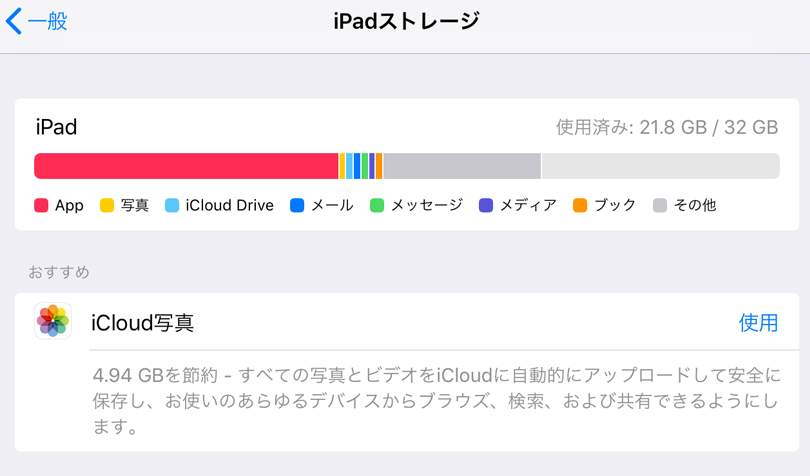
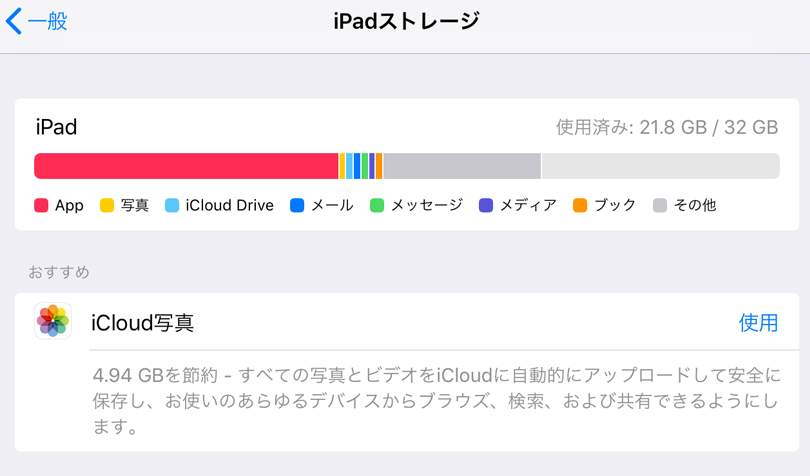
写真・動画で使っていた部分が減ったのが分かります。
上記の「空き容量を増やす」作業をしても、iPadの「写真」アプリから一部の動画が削除されませんでした。
以下のようなメッセージがでて、空き容量が増やせないとのメッセージが…。
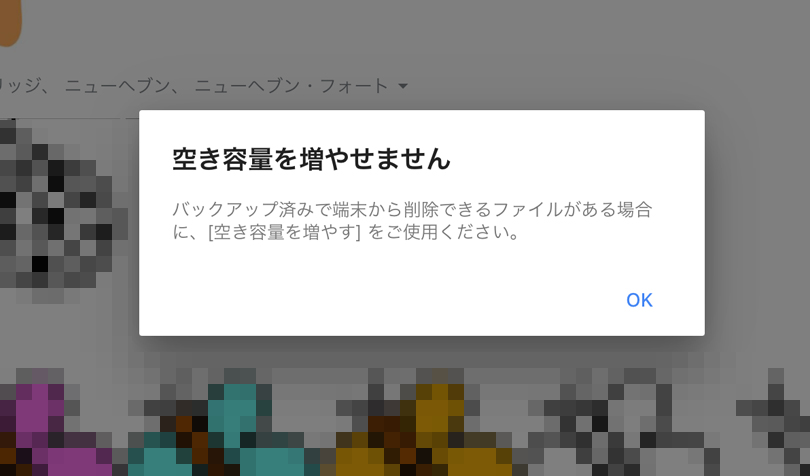
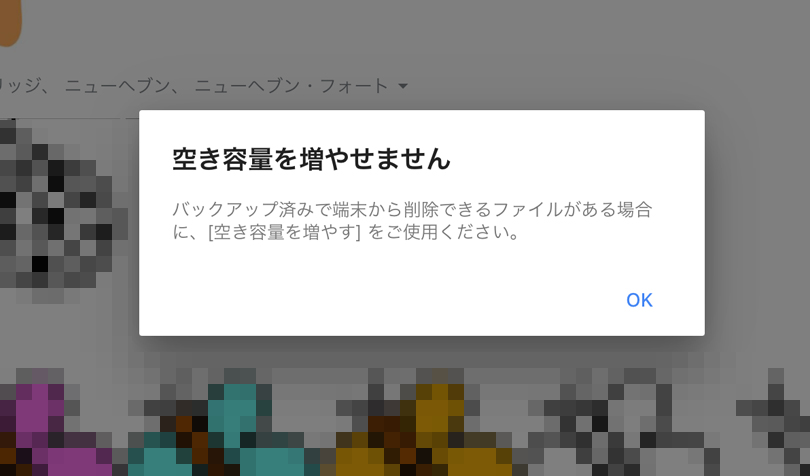
しかたないので、手動で「写真」アプリから残っていた動画を削除しました。
もちろん、Googleフォトからは削除されません。
なぜ、削除できなかったのかは謎のままでした…
クラウド機能を使用したバックアップや共有は大変便利なのですが、操作を1つ間違えるとクラウドからもローカル(本体)からも削除されてしまうことがあります。データの扱いは慎重に行ってくださいね!
あとがき
2015年からサービスが開始されましたが、ずっと使っていませんでした。でも実際使ってみるととっても便利!
タブレットは無限にデータを入れれるわけではありません。アプリを入れすぎたり、写真が動画が溜まってきて保存できなくなったりしてきます。
これなら、パソコンに接続する必要もなくどんどん写真や動画をとることができます。
iPadでは動画編集も出来るので色々楽しんで使っています。容量を気にしなくて良くなったことで、子供たちも動画も気にせずに撮影するようになりました。
空き容量がなくなってきた~という方は、是非Googleフォトを使ってみてはいかがでしょうか?
最後まで読んで頂きありがとうございました。